
Utilisez cette fonction pour que certaines pages de l'original soient copiées sur des feuilles d'interfoliage et pour insérer les feuilles d'interfoliage aux emplacements définis.
Copie

Vierge
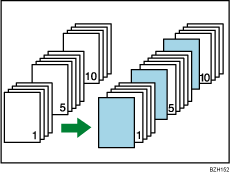
![]()
Vous ne pouvez pas définir le Bypass en tant que Magasins papier principaux.
Avant d'utiliser cette fonctionnalité, sélectionnez le magasin dans lequel sont chargés les intercalaires sous Magasin pour intercalaires, dans Outils utilisateur. Pour plus d'informations, reportez-vous au manuel Informations Configuration du réseau et du système.
![]() Appuyez sur [Couv./Intercal.].
Appuyez sur [Couv./Intercal.].
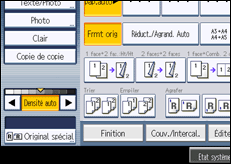
![]() Appuyez sur [Interfoliage/Chapitre].
Appuyez sur [Interfoliage/Chapitre].
![]() Sélectionnez [Pge interfol.: copiée] ou [Page interfoliage : vierge].
Sélectionnez [Pge interfol.: copiée] ou [Page interfoliage : vierge].
![]() Appuyez sur la touche pour sélectionner le numéro de chapitre.
Appuyez sur la touche pour sélectionner le numéro de chapitre.
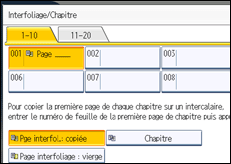
Pour sélectionner les pages 11 à 20 (chapitre), appuyez sur [11-20].
![]() Saisissez l'emplacement de la première page du chapitre sur le pavé numérique, puis appuyez sur la touche [
Saisissez l'emplacement de la première page du chapitre sur le pavé numérique, puis appuyez sur la touche [![]() ].
].
![]() Pour définir un autre emplacement de page, répétez les étapes 3 à 5.
Pour définir un autre emplacement de page, répétez les étapes 3 à 5.
Vous pouvez enregistrer jusqu'à 20 emplacements.
![]() Sélectionnez le magasin papier principal contenant le papier pour copier les originaux.
Sélectionnez le magasin papier principal contenant le papier pour copier les originaux.
![]() Après avoir défini tous les paramètres, appuyez deux fois sur [OK].
Après avoir défini tous les paramètres, appuyez deux fois sur [OK].
![]()
Pour modifier la valeur saisie, appuyez sur la touche à modifier et saisissez la nouvelle valeur.
Le format et l'orientation de la feuille d'interfoliage doivent être identiques à ceux des feuilles principales.
Si vous sélectionnez [Page interfoliage : vierge], les pages spécifiées seront exclues du décompte des copies.
Si vous avez sélectionné Recto/Verso (1 face ![]() 2 faces), les pages spécifiées seront toujours copiées sur le recto de la même manière que dans le mode Chapitres.
2 faces), les pages spécifiées seront toujours copiées sur le recto de la même manière que dans le mode Chapitres.